PDFelement - Leistungsstarker und einfacher PDF-Editor
Starten Sie mit der einfachsten Art, PDFs zu verwalten - mit PDFelement!
In vielen Fällen werden Sie gezwungen sein, ODS in PDF zu konvertieren. Das richtige Tool zum Konvertieren von ODS in PDF zu finden, kann sich jedoch als schwierig erweisen, besonders wenn Sie ein Neuling sind.
Wenn Sie mit sensiblen oder wichtigen Dokumenten arbeiten, wollen Sie keinen Raum für minderwertige Qualität geben. Die Verwendung des richtigen ODS zu PDF Converters ist ein entscheidender Faktor. In diesem Artikel stellen wir Ihnen die zehn besten Tools zum Konvertieren von ODS in PDF vor.
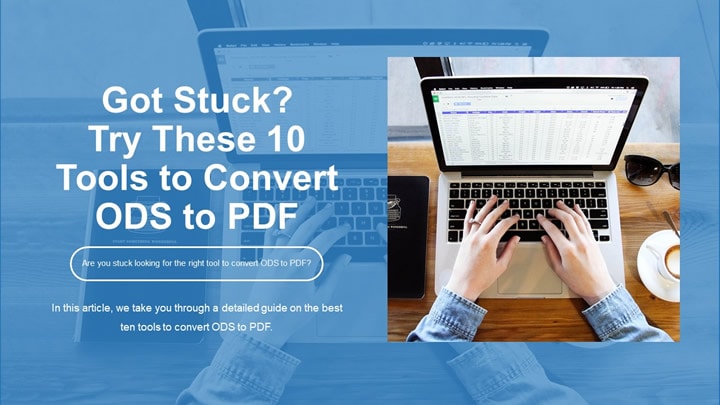
Übersicht der ODS-Dateien
ODS-Dateien sind beliebte und viel genutzte Dateiformate in vielen Anwendungen. Viele Menschen haben jedoch Schwierigkeiten, ODS-Dateien zu verstehen und effektiv zu nutzen. Im Folgenden finden Sie eine Übersicht über ODS-Dateien.
1. Was ist das ODS-Dateiformat?
Die ODS-Datei ist eine mit Calc in LibreOffice und Apache OpenOffice erstellte Tabellenkalkulation. Calc ist ein Äquivalent zu Microsoft Excel in LibreOffice und Apache OpenOffice, während die ODS-Datei den XLSX-Dateien ähnelt. ODS-Dateien enthalten Zeilen und Spalten und können Diagramme, Formatierungen und mathematische Formeln enthalten.
2. Wie öffnet man eine ODS-Datei?
Eine ODS-Datei kann mit kompatiblen Anwendungen wie OpenOffice Calc, Microsoft Excel, LibreOffice und Google Sheets geöffnet werden. Außerdem können Sie ODS in andere Dateiformate wie XLXS und PDF konvertieren und diese dann in den entsprechenden Programmen öffnen.
3. Unterschiede zwischen ODS und XLSX
ODS- und XLSX-Dateien sind eng miteinander verwandt und können schwer zu unterscheiden sein. Es gibt jedoch bemerkenswerte Unterschiede zwischen ODS und XLSX, wie unten hervorgehoben wird.
- XLSX wird von Microsoft Excel erstellt, während ODS eine mit Calc erstellte Tabellenkalkulationsdatei ist.
- XLSX-Dateien sind im Vergleich zu ODS einfacher zu archivieren.
- XLSX-Dateien sind nicht erweiterbar.
- ODS-Dateien bestehen aus vielen Komponenten, einschließlich Vektorgrafiken und Multimedia-Integrationssprache. XLSX hingegen wurde als neuer Standard für Tabellenkalkulationen und Berechnungsdokumente entwickelt.
5 ODS zu PDF Converter für den Desktop
ODS zu PDF Converter für den Desktop bieten eine der besten Erfahrungen beim Konvertieren von ODS in PDF. Im Folgenden finden Sie unsere fünf besten ODS zu PDF Converter für Desktops.
1. Verwenden Sie Wondershare PDFelement, um ODS in das PDF-Format zu konvertieren
Wondershare ist ein hervorragender All-in-One ODS to PDF Converter. Dieses Programm wurde mit Blick auf den Benutzer entwickelt und bietet nahezu alles, was Sie von einem modernen PDF Converter erwarten.
 G2-Wertung: 4.5/5 |
G2-Wertung: 4.5/5 |  100 % Sicher |
100 % Sicher |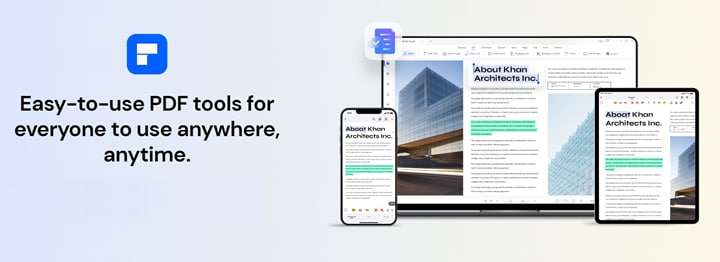
Dieses Programm ist superschnell, einfach zu bedienen, erschwinglich und mit vielen Geräten kompatibel. Darüber hinaus unterstützt das Programm fast alle Dateiformate und Sie können mehrere Dateien gleichzeitig konvertieren, ohne dass die Qualität darunter leidet.
Wondershare verfügt über zahlreiche Funktionen, so dass die Benutzer ODS in PDF konvertieren und bearbeiten können, um ihre Bedürfnisse zu erfüllen. Außerdem können Benutzer Anmerkungen machen, schützen, freigeben, unterschreiben, komprimieren, zusammenführen, organisieren und DF OCR durchführen. Außerdem können Sie die kostenlose Version herunterladen oder auf die erschwingliche Premium-Version upgraden, um ein unvergleichliches Erlebnis zu haben.
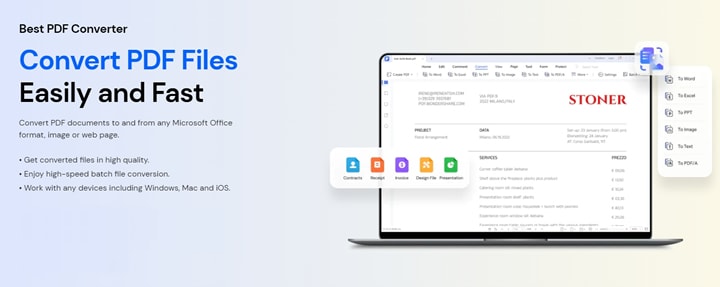
Wie man ODS in PDF konvertiert mit Wondershare PDFelement
Die folgenden Schritte zeigen, wie Sie ODS in PDF konvertieren mit Wondershare.
 G2-Wertung: 4.5/5 |
G2-Wertung: 4.5/5 |  100 % Sicher |
100 % Sicher |Schritt 1 Starten Sie Wondershare PDFelement auf Ihrem Computer, um das Hauptfenster zu öffnen. Klicken Sie auf die Schaltfläche "PDF erstellen" und wählen Sie dann die Option "Aus Datei".
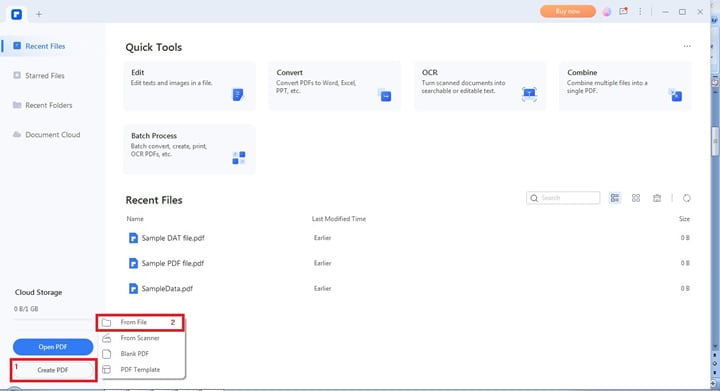
Schritt 2 Wählen Sie die Ziel-ODS-Datei im Datei-Explorer-Fenster und klicken Sie auf "Öffnen", um sie hochzuladen. PDFelement beginnt automatisch mit der Konvertierung der hochgeladenen ODS-Datei in PDF.
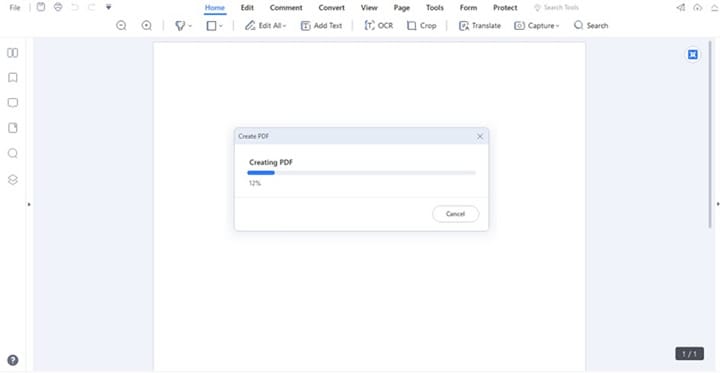
Schritt 3 Wenn der Vorgang abgeschlossen ist, klicken Sie auf das "Speichern" Symbol, um Ihre neue PDF-Datei zu speichern.
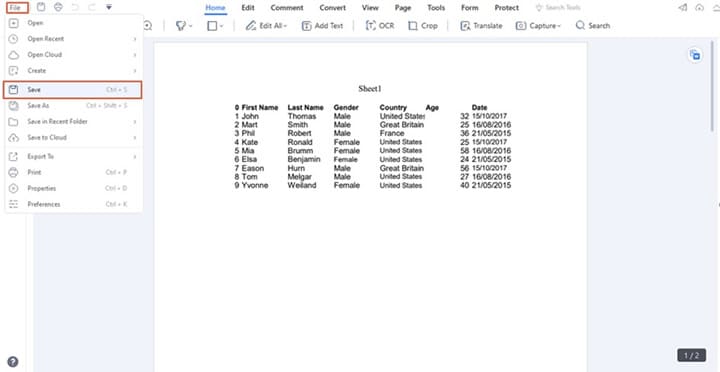
Jetzt, wo Sie die PDF-Ausgabedatei haben, können Sie sie in PDFelement bearbeiten. Sie können Texte, Bilder, Links und Formen bearbeiten. Außerdem können Sie einen Hintergrund, Wasserzeichen, Bates-Nummerierung, Kopf- und Fußzeilen hinzufügen und PDF glätten. Klicken Sie einfach auf die Registerkarte "Bearbeiten", um eine Reihe von Funktionen für die PDF-Bearbeitung zu erhalten und verwenden Sie diese, um Ihre PDF-Datei entsprechend zu bearbeiten.
Wenn Sie wissen möchten, wie Sie Texte in PDF-Dateien bearbeiten können, sehen Sie sich das folgende Video an.
2. ODS mit Microsoft Excel in PDF exportieren
Microsoft Excel bietet eine einfache, aber nützliche Möglichkeit, ODS in PDF zu konvertieren, indem Sie die Exportieren Option im Datei Menü verwenden. Die Schritte sind unten abgebildet.
Schritt 1 Öffnen Sie die ODS-Datei mit Microsoft Excel, klicken Sie auf das "Datei" Menü und wählen Sie die "Exportieren" Option.
Schritt 2 Klicken Sie auf die Option "PDF/XPS erstellen" und wählen Sie im folgenden Datei-Explorer-Fenster den gewünschten Ausgabeordner.
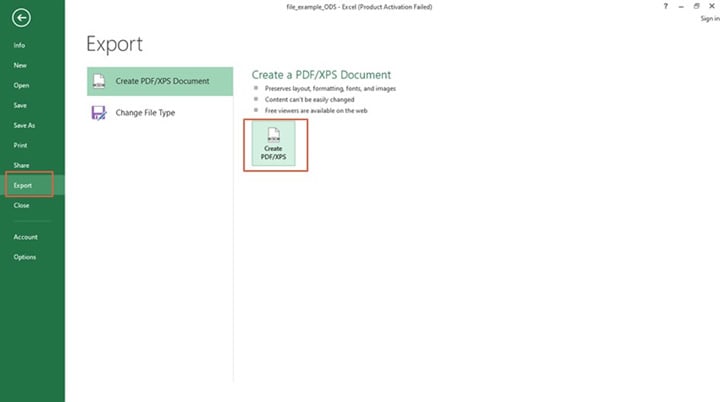
Schritt 3 Wenn Sie zufrieden sind, klicken Sie auf die "Veröffentlichen" Schaltfläche, um ODS in PDF zu konvertieren.
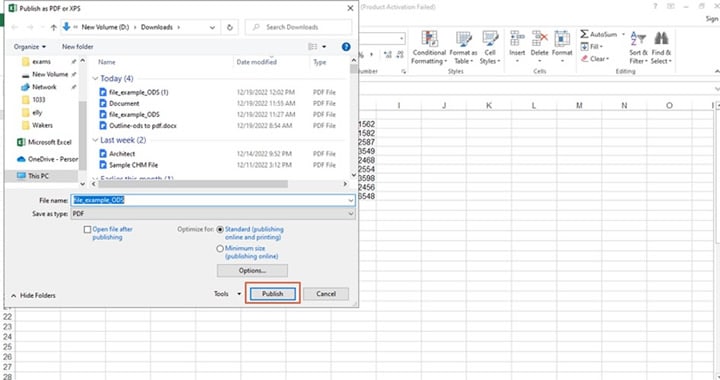
3. Free Excel Viewer - Kostenloser ODS zu PDF Converter für Windows
Free Excel Viewer ist ein kostenloser ODS zu PDF Converter für Windows. Mit diesem Tool können Sie Tabellenkalkulationsdateien wie ODS, CSV, RGF und XML anzeigen und bearbeiten. Sie können sie auch kostenlos in andere Formate wie PDFs konvertieren. Die folgenden Schritte veranschaulichen das Konvertieren von ODS in PDF mit dem Free Excel Viewer.
Schritt 1 Öffnen Sie die Ziel-ODS-Datei mit dem Free Excel Viewer.
Schritt 2 Navigieren Sie zum "Datei" Menü und wählen Sie dann die Option "Als PDF exportieren".
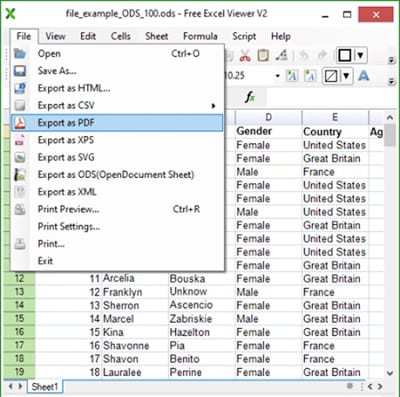
4. ODS in PDF konvertieren mit SoftMaker FreeOffice
SoftMaker FreeOffice ist eine beliebte Office-Suite mit der PlanMaker Tabellenkalkulation. Mit dieser Software können Sie ODS in PDF und andere Formate konvertieren. Die folgenden Schritte zeigen, wie Sie ODS in PDF mit SoftMaker FreeOffice konvertieren.
Schritt 1 Öffnen Sie die PlanMaker Anwendung in der SoftMaker Free Office Suite und öffnen Sie die ODS-Datei, die Sie in PDF konvertieren möchten.
Schritt 2 Gehen Sie auf die Registerkarte "Datei" und wählen Sie die Option "PDF-Export". Richten Sie die Ausgabekonfiguration im folgenden Popup-Fenster ein.
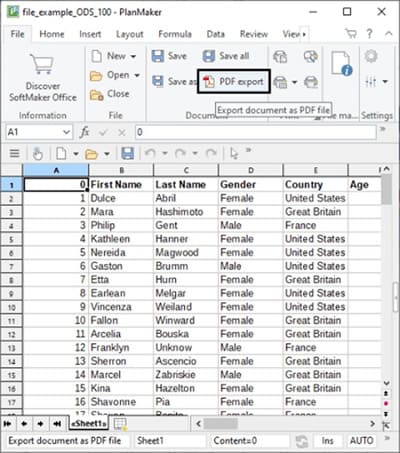
Schritt 3 Wenn Sie zufrieden sind, klicken Sie auf die Schaltfläche "OK", um die Konvertierung von ODS in PDF auszulösen.
5. Icecream ODS in PDF Converter
Der IceCream PDF Converter ist ein beliebter und funktioneller ODS zu PDF Converter. Dieses Programm ist ein spezieller PDF Converter und unterstützt viele Dateiformate, darunter DOC, XLS, HTML, XLSX, EPUB und ODS.
Das Schöne an diesem Tool ist, dass es mehrere Ausgabekonfigurationen bietet und dass Sie mehrere PDFs gleichzeitig konvertieren können. Die folgenden Schritte veranschaulichen, wie Sie ODS in PDF mit dem Icecream ODS to PDF Converter konvertieren können.
Schritt 1 Öffnen Sie den Icecream PDF Converter auf Ihrem Gerät und navigieren Sie zum Abschnitt "In PDF". Laden Sie die Ziel-ODS-Datei in das Programm hoch, um mit dem nächsten Schritt fortzufahren.
Schritt 2 Klicken Sie auf die "Einstellungen" Schaltfläche und passen Sie die Parameter der PDF-Ausgabe an Ihre Bedürfnisse an.
Schritt 3 Wenn Sie zufrieden sind, wählen Sie einen geeigneten Ausgabespeicherort und klicken dann auf die "Konvertieren" Schaltfläche, um die Konvertierung von ODS in PDF auszulösen.
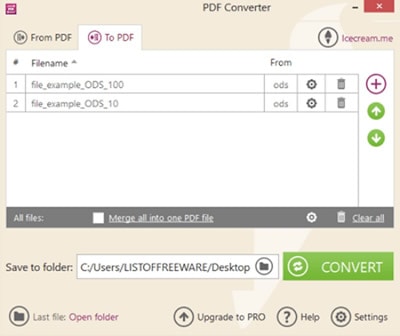
5 ODS zu PDF Converter Online
Online ODS zu PDF Converter sind ebenfalls nützlich; viele Leute nutzen sie. Es hilft jedoch, wenn Sie auch den richtigen Online Converter für ODS in PDF finden. Nachfolgend finden Sie unsere fünf besten Online Converter für die Umwandlung von ODS in PDF, die einen Versuch wert sind.
6. Zamzar ODS zu PDF Converter Online
Zamzar ist ein beliebter, benutzerfreundlicher Online Converter für die Umwandlung von ODS in PDF. Dieser kostenlose PDF Converter unterstützt über 150 Dateiformate und Sie können Dateien von lokalen Computern und Cloud-Speicherdiensten hochladen. Die folgenden Schritte zeigen, wie Sie ODS in PDF mit Zamzar konvertieren.
Schritt 1 Navigieren Sie mit einem geeigneten Browser zur Seite "Zamzar ODS to the PDF Converter". Klicken Sie auf die Schaltfläche "Datei auswählen" und laden Sie die Ziel-ODS-Datei hoch.
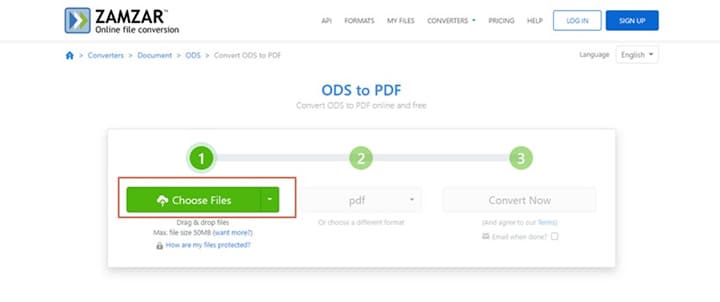
Schritt 2 Klicken Sie nach dem Hochladen auf die Schaltfläche "Jetzt konvertieren".
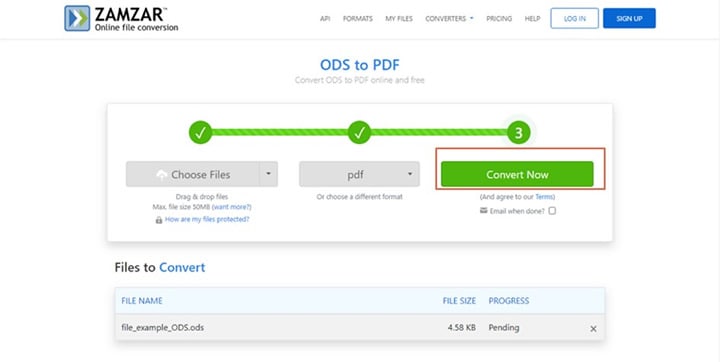
Schritt 3 Klicken Sie schließlich auf die "Herunterladen" Schaltfläche, um Ihre PDF-Ausgabedatei zu erhalten.
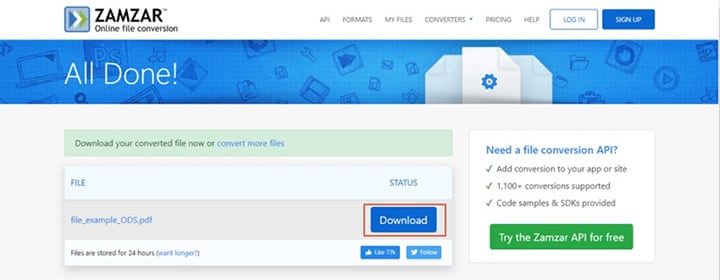
7. Verwenden Sie Online2PDF, um ODS online in PDF zu konvertieren
Online2PDF ist, wie der Name schon sagt, ein guter Online Converter für PDF. Mit diesem Programm können Sie ODS reibungslos in PDF konvertieren. Es bietet auch andere Funktionen wie Komprimierung, Schutz und grundlegende Bearbeitung. Die maximale Dateigröße, die von diesem Programm unterstützt wird, beträgt 100 MB und die insgesamt hochgeladenen Dateien sollten 150 MB nicht überschreiten. Die folgenden Schritte zeigen, wie Sie ODS in PDF mit Online2PDF konvertieren.
Schritt 1 Besuchen Sie die Online2PDF ODS to PDF Seite. Klicken Sie auf die Schaltfläche "Dateien auswählen" und laden Sie die Ziel-ODS-Datei hoch.
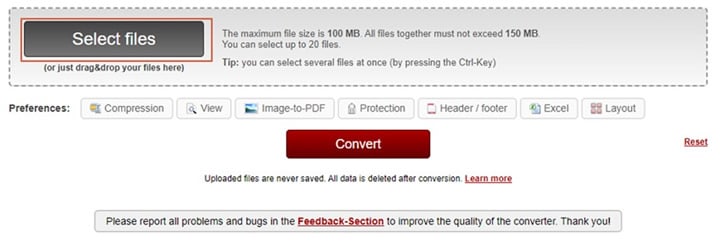
Schritt 2 Wenn die Datei hochgeladen ist, klicken Sie auf die "Konvertieren" Schaltfläche.
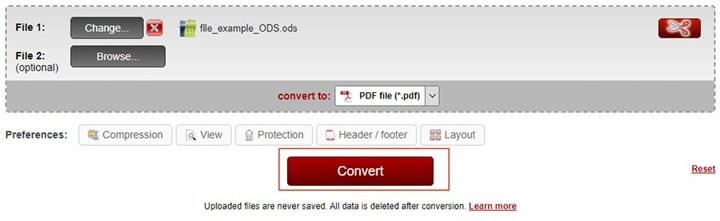
Schritt 3 Sobald Sie fertig sind, wird die PDF-Ausgabedatei automatisch heruntergeladen.
8. ODS in PDF speichern mit PDF24Tools
PDF24Tools ist ein benutzerfreundlicher, kostenloser Online-Converter für die Umwandlung von ODS in PDF, der einen Versuch wert ist. Dieses Programm konvertiert Dateien mit Leichtigkeit und Geschwindigkeit ohne Einschränkungen. Die folgenden Schritte veranschaulichen, wie Sie mit PDF24Tools ODS in PDF konvertieren.
Schritt 1 Navigieren Sie mit einem geeigneten Browser zur PDF24Tools ODS to PDF-Seite.
Schritt 2 Klicken Sie auf die Schaltfläche "Dateien auswählen" und laden Sie die ODS-Datei hoch, die Sie in PDF konvertieren möchten.
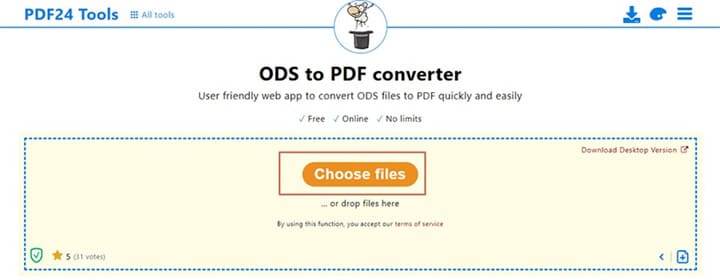
Schritt 3 Klicken Sie auf "Konvertieren", um die Konvertierung von ODS in PDF auszulösen.
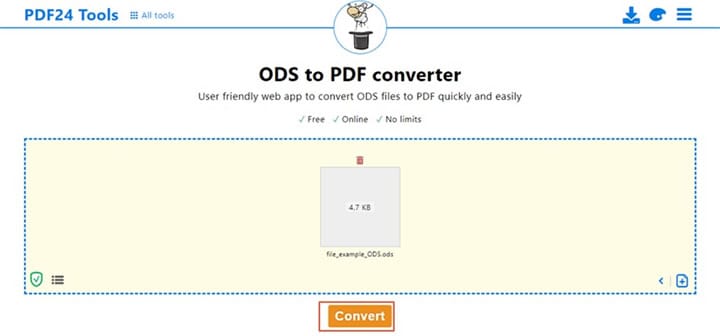
Schritt 4 Wenn die Verarbeitung abgeschlossen ist, klicken Sie auf die "Herunterladen" Schaltfläche, um Ihre PDF-Datei herunterzuladen.
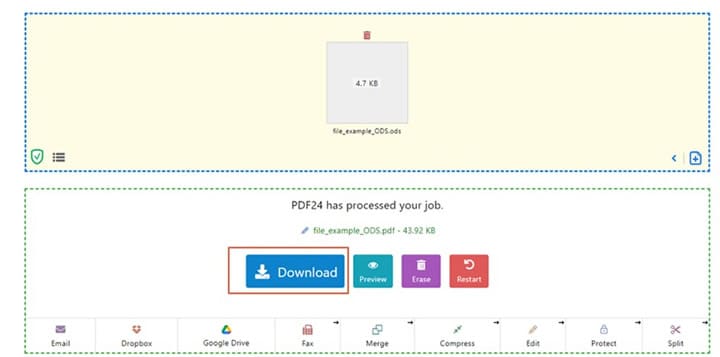
9. ODS-Dateien in PDF konvertieren mit ScanWritr
ScanWritr ist ein einfacher Online-Converter für ODS in PDF. Dieses kostenlose Programm wurde in Anlehnung an altmodischen Papierkram entwickelt, wobei alles einfach und attraktiv gehalten wurde. Mit ScanWritr können Sie kostenlos Dokumente online konvertieren, bearbeiten und unterschreiben. Die folgenden Schritte veranschaulichen, wie Sie ODS mit ScanWritr in PDF konvertieren.
Schritt 1 Navigieren Sie mit einem Browser auf ScanWritr ODS zur Seite für die PDF-Konvertierung. Klicken Sie auf die Schaltfläche "Jetzt online konvertieren" und folgen Sie den Anweisungen auf dem Bildschirm, um Ihre Ziel-ODS-Datei hochzuladen.
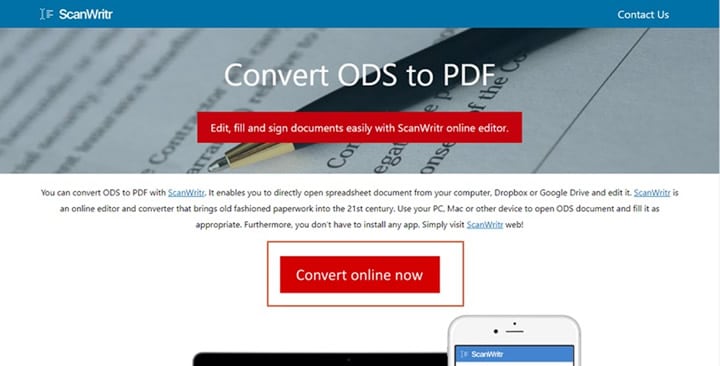
Schritt 2 Klicken Sie nach dem Hochladen auf das "Herunterladen" Symbol und wählen Sie die Option "PDF herunterladen". Wählen Sie dann das gewünschte Download-Paket und Ihre PDF-Datei wird heruntergeladen.
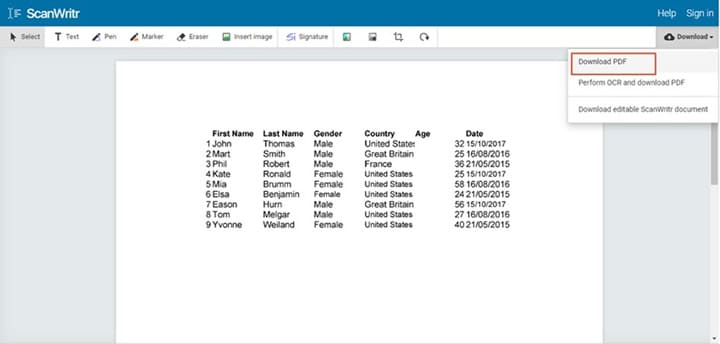
10. ODS-Format mit OnlineConvert in ODF ändern
OnlineConvert ist eine beliebte Online-PDF-Software, mit der Sie auch ODS in PDF konvertieren können. Dieses Online-Tool unterstützt mehrere Dateiformate; Benutzer können Dateien von lokalen Computern, Dropbox und Google Drive beziehen. Es ist einfach zu bedienen und Neulinge werden sich leicht zurechtfinden. Die folgenden Schritte veranschaulichen, wie Sie ODS in PDF mit OnlineConvert konvertieren.
Schritt 1 Verwenden Sie einen geeigneten Browser und besuchen Sie die Seite OnlineConvert ODS to the PDF. Klicken Sie auf die Schaltfläche "Datei auswählen" und suchen Sie nach der Ziel-ODS-Datei.
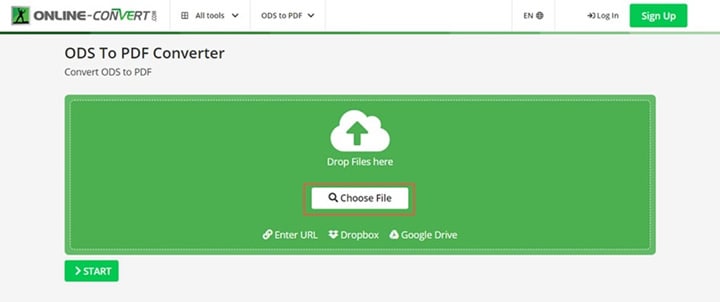
Schritt 2 Wenn die ODS-Datei hochgeladen wurde, wählen Sie die gewünschten Konvertierungsoptionen. Wenn Sie zufrieden sind, klicken Sie auf die "Start" Schaltfläche, um die Konvertierung auszulösen.
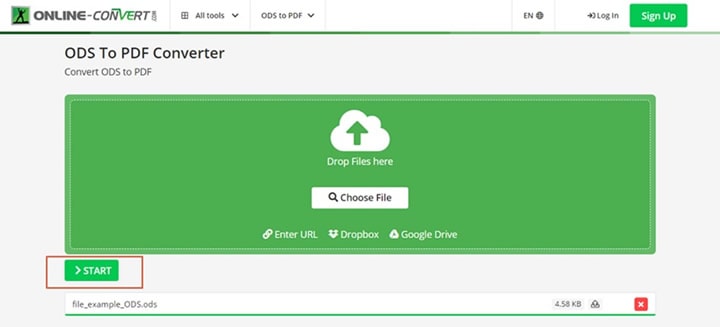
Schritt 3 Sobald die Konvertierung abgeschlossen ist, klicken Sie auf die "Herunterladen" Schaltfläche, um Ihre Ausgabedatei abzuholen.
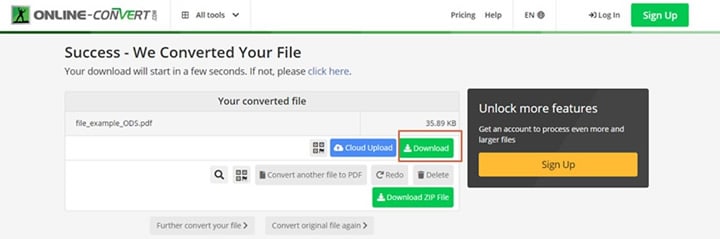
Fazit
Dieser Artikel hat Sie darüber aufgeklärt, was Sie über ODS-Dateien wissen müssen. Außerdem haben wir die zehn besten Online- und Desktop-Tools zum Konvertieren von ODS in PDF besprochen.
Allerdings sind nicht alle diese Tools für Ihre Bedürfnisse geeignet. Wählen Sie ein Tool, das Ihren Bedürfnissen entspricht und Ihrem Budget entspricht. Das stimmt zwar, aber es ist klar, dass Wondershare PDFelement die Kirsche auf dem Sahnehäubchen ist. Es bietet Ihnen alles auf einer einzigen Plattform. Laden Sie Wondershare PDFelement herunter und genießen Sie das beste ODS-zu-PDF-Erlebnis.



